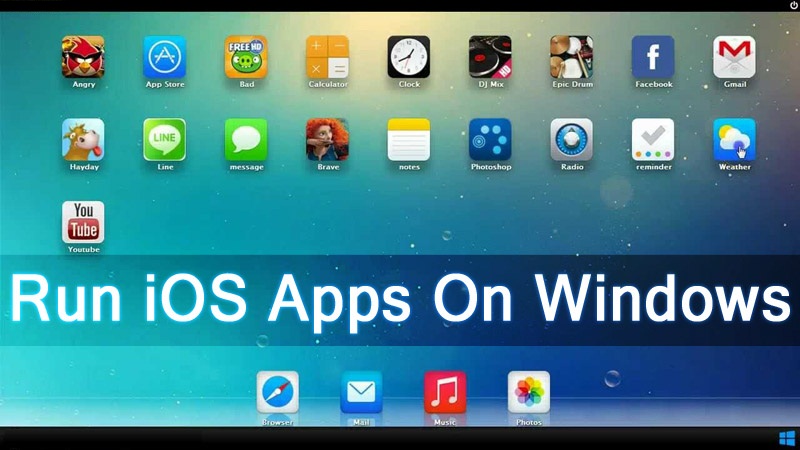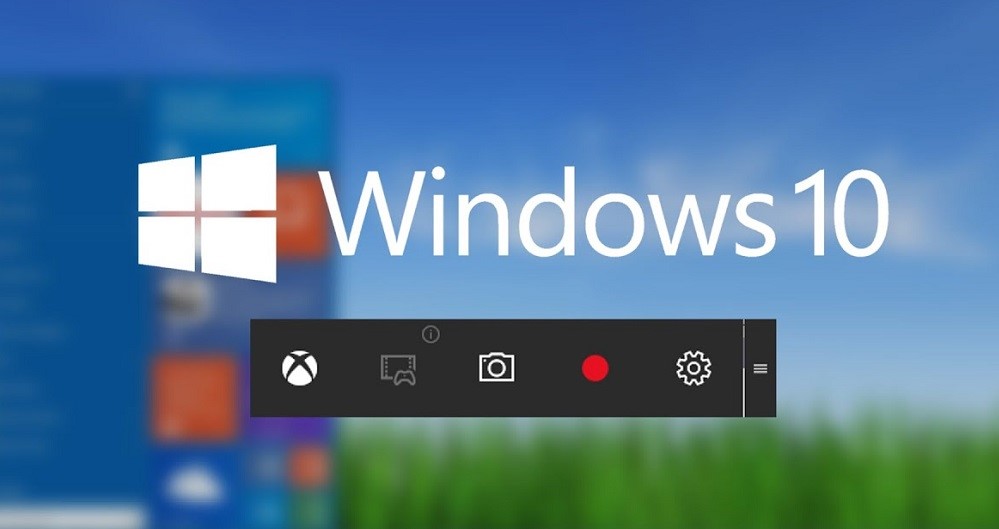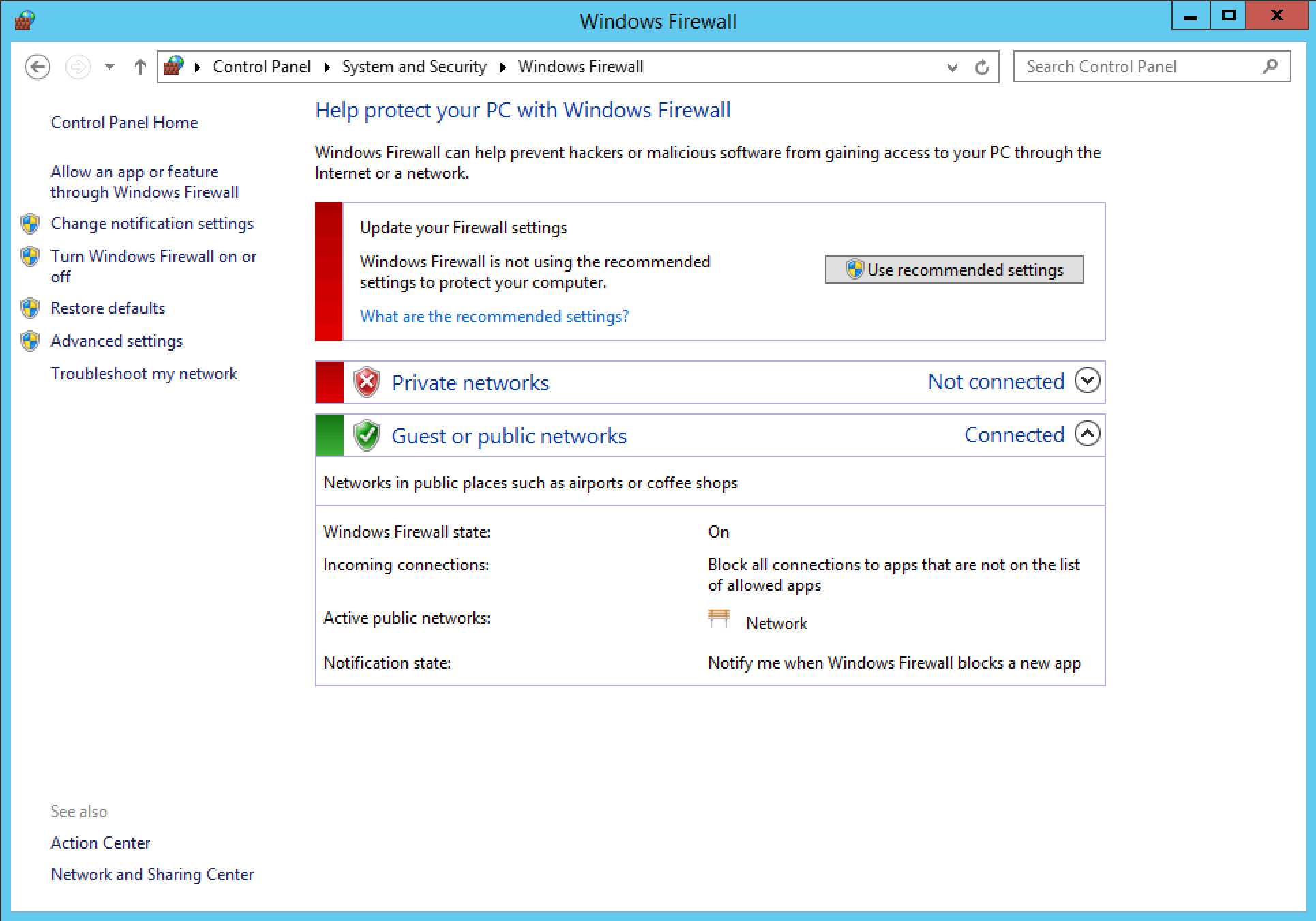غیر فعال کردن آپدیت خودکار ویندوز 10

ما در این مقاله قصد داریم نحوه غیرفعال کردن آپدیت خودکار در ویندوز ۱۰ را به شما اموزش دهیم. اگر تابحال برای شما پیش آماده که لب تاب یا کامپیوترشخصیتان بطور کاملا خودکار شروع به بروزرسانی ویندوز خود کرده و حجم زیادی را در این راه از اینترنت شما مصرف می کند پس این مقاله ی راهنما را حتما بخوانید و از این راهنمایی ها استفاده کنید تا این مشکل را رفع کنید.
نحوه متوقف کردن آپدیت ویندوز ۱۰
در ویندوز ۱۰آپدیت های جدید ویندوز به محض آماده شدن، به صورت خودکار بارگیری و نصب می شوند. اگرچه این نوع رویکرد برای ما یک نوع اطمینان حاصل می کند که دستگاه ما دارای جدیدترین لایه های امنیتی و عملکردی می باشد اما همیشه یکی از جنجالی ترین ویژگی هاست.
معمولاً به این دلیل است که برای اعمال به روزرسانی ها، کاربران باید دستگاه های خود را مجدداً restart کنن .مشکل بزرگ دیگری که در مورد اپدیت ویندوز وجود دارد این است که آپدیت های جدید معمولا دارای ویژگی های منفی یا ویژگی های جدیدی هستند که ممکن است برای کاربران زیاد خوشایند نباشد.
با توجه به نسخه ویندوز ۱۰ نصب شده بر روی دستگاه، شما می توانید با استفاده از تنظیمات Windows Updates یا به طور دائم با استفاده از Group Policy و Registry، این عمل را متوقف کنید.
غیر فعال کردن آپدیت با استفاده از تنظیمات
در صورتی که می خواهید نصب یک آپدیت جدید برای ویندوز۱۰ دستگاهتان را برا مدتی به تعویق بیاندازید، غیرفعال کردن دائمی سرویس امری ضروری نیست. شما فقط باید به روزرسانی ها را متوقف کنید تا زمانی که آماده اعمال و پذیرش آنها در دستگاه خود باشید. با استفاده از تنظیمات Windows Update، می توانید بروزرسانی ها را به مدت ۳۵ روز متوقف کنید.
برای غیرفعال کردن موقتی آپدیت های خودکارشما می توانید از مراحل درج شده در زیراستفاده کنید:
- تنظیمات را باز کنید.
- بر روی Update & Security کلیک کنید.
- بر روی Windows Update کلیک کنید.
- بر روی دکمه Advanced optionsکلیک کنید.
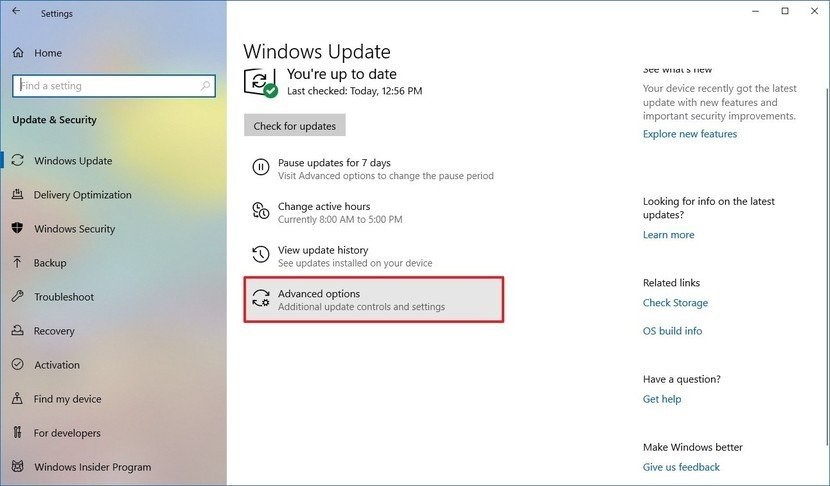
سپس باید در بخش Pause updates ، از منوی کشویی Pause till استفاده کنید و زمان شروع به روزرسانی خودکار را در ویندوز ۱۰ انتخاب کنید.

بعد از اینکه شما بطور کامل این فرایند را طبق آموزش هایی که بهتون ارائه دادیم انچام دادین به روزرسانی ها تا روزی که توسط شما تعیین شده غیرفعال خواهند شد. وقتی دستگاه شما به انتهای این زمان رسید دیگر وقت آن است که آخرین به روزرسانی موجود ویندوز ۱۰ را نصب کنید تا یک بار دیگر این گزینه برایتان در دسترس باشد.
اگرهم می خواهید این تغیراتی را که اعمال کردید را خنثی کنید، می توانید از همان دستورالعمل ها ی ارائه شده در بالا استفاده نمایید، اما در مرحله شماره ۵ گزینه Select date را انتخاب کنید. از طرف دیگر، شما می توانید از صفحه Windows Update روی دکمه Resume updates کلیک کنید.
غیر فعال کردن آپدیت های امنیتی گوگل
ویندوز ۱۰ همچنین گزینه ای را فقط برای به تعویق انداختن به روزرسانی ها تا مدت ا ۳۰ روز ارائه می دهد.برای غیرفعال کردن به روزرسانی های امنیتی در ویندوز ۱۰، شما می بایست از این مراحل استفاده کنید:
- تنظیمات را باز کنید.
- بر روی Update & Security کلیک کنید.
- بر روی Windows Update کلیک کنید.
- بر روی دکمه Advance Option کلیک کنید.
- حداکثر ۳۰ رو تعویق آپدیت را انتخاب کنید.
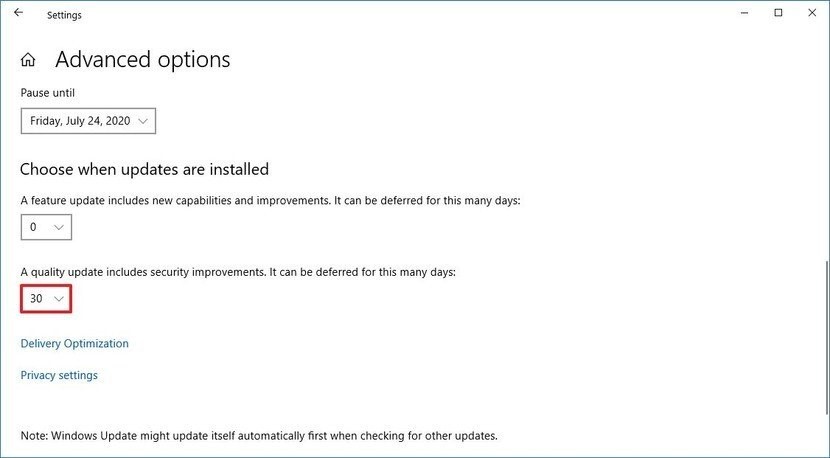
بعد از اتمام این مراحل مثل مراحل قبل که در ابتدای مقاله برایتان توصیح دادم کامپیوتر شما تا زمانی که برنامه به انتهای زمان مشخص شده خود نرسد آپدیتهای ماهانه را بارگیری و نصب نمی کند، برای شروع دوباره ی این پروسه شما باید تنظیم را به صفر تغییر بدهید.
غیر فعال کردن feature update ویندوز ۱۰
علاوه بر این،advanced settings به شما این امکان را می دهند کهfeature updates را از حالت بارگیری و نصب خودکارغیرفعال کنید اگرچه این به روزرسانی ها اکنون دیگر اختیاری هستند.
برای غیرفعال کردن feature updates تا مدت یک سال شما باید از این مراحل استفاده کنید:
- تنظیمات را باز کنید.
- بر روی Update & Security کلیک کنید.
- بر روی Windows Update کلیک کنید.
- بر روی دکمهAdvanced options کلیک کنید.
- دوباره همانند روند های مراحل قبلی که توضیح دادم در بخش “Pause updates” ، از منوی کشویی استفاده کنید و تعداد روزهایی را که می خواهید را برایnew feature update را انتخاب کنید.
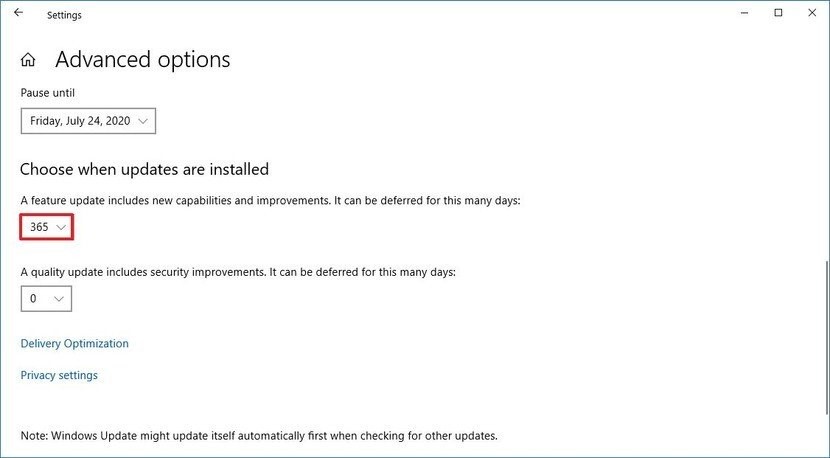
توجه توجه: این گزینه ممکن است زمان که شما قصد استفاده از آن را دارید برایتان در دسترس نباشد.
پس از اتمام مراحل ذکر شده، کامپیوترشما تا روز بعد از زمین تعیید شده در تنظیمات توسط شما، feature updatesرا دریافت نمی کند.
مایکروسافت دیگر به طور خودکارnew feature update را به انجام کاری مجبور نمی کند. اکنون شما باید بصورت دستی آن را انجام دهید.
نتیجه گیری
یکی از ویژگی های بحث برانگیز ویندوز ۱۰ در این است که ویندوز کنترل آپدیت های خودکار خود را تماما به عهده می گیرد که گاها برای عده ای از کاربران این ویندوزموضوع جالبی نیست و این عمل می تواند برای کاربران ویندوز ۱۰ بسیار ناامید کننده باشد زیرا اغلب مجبور می شوند دستگاه خود را در زمان نامناسبی مجدداً راه اندازی کنند.
ولی اگر تصمیم دارید که به روزرسانی خودکار را برای مدت زمان طولانی خاموش کنید ، این را در خاطر داشته باشید که این آپدیت ها بصورت کلی موجب بالاتر رفتن توانایی دستگاه شما در زمینه های متفاوت امنیتی و عملکرد می شوند.
موضوع دیگری که زیاد به ان توجه نمی شود در راستای توقف آپدیت ها موضوع تغییر در ریجیتری دستگاهتان می باشد که فقط باید توسط افراد خبره و مسلط انجام گردد. تلاش برای تغییر در رجیستری، به پشتیبان گیری کامل دستگاه نیاز دارد و انجام اشتباه در طی این فرآیند می تواند اثرات منفی جدی بر کامپیوتر یا لب تاب شما و چگونگی عملکرد آن داشته باشد.